如何处理Nvidia驱动安装成功但是显示驱动未安装的问题
在使用Nvidia显卡的电脑上,有时候可能会遇到驱动安装成功但是显示驱动未安装的问题。这种情况下,你的电脑将无法正常运行Nvidia显卡的功能,导致游戏、图像处理等任务的性能下降。本文将提供一些解决方法来解决这个问题。
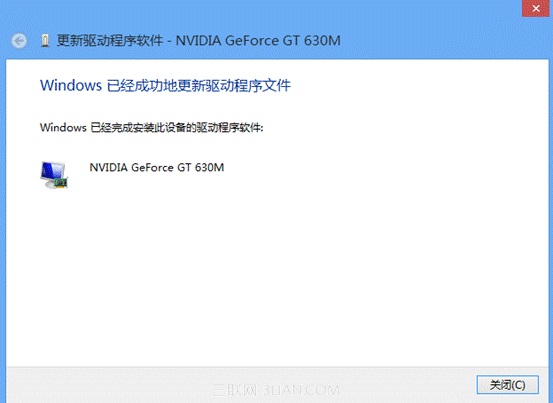
1. 检查Nvidia驱动是否正确安装
首先,你需要确认Nvidia驱动是否已经正确地安装在你的电脑上。你可以通过以下步骤来检查:
1. 打开Nvidia控制面板。你可以在Windows任务栏的系统托盘中找到它,或者通过在开始菜单中搜索"Nvidia控制面板"来打开它。
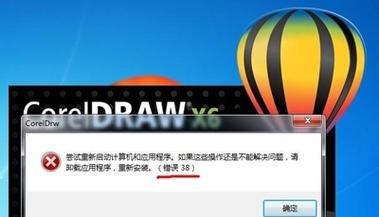
2. 在Nvidia控制面板中,点击左侧面板的"系统信息"选项。
3. 在右侧窗口中,你可以看到当前安装的Nvidia驱动版本。确保该版本号与你最新下载的驱动版本一致。
如果你发现驱动版本号不匹配,那么你需要重新安装最新的Nvidia驱动。你可以从Nvidia官方网站下载最新的驱动程序,并按照提示进行安装。
2. 清除旧的驱动文件
有时,旧的Nvidia驱动文件可能会干扰新的驱动安装,导致显示驱动未安装的错误。为了解决这个问题,你可以尝试清除旧的驱动文件。
1. 首先,按下Win + R键打开运行对话框。
2. 在运行对话框中,输入"devmgmt.msc"并按回车键,以打开设备管理器。
3. 在设备管理器中,展开"显示适配器"类别。
4. 右键点击Nvidia显卡,并选择"卸载设备"选项。
5. 在弹出的确认对话框中,勾选"删除驱动程序软件"选项,并点击"卸载"按钮。
完成以上步骤后,你需要重新启动电脑,并重新安装最新版本的Nvidia驱动。
3. 禁用集成显卡
另一个可能导致显示驱动未安装错误的原因是集成显卡的干扰。如果你的电脑同时使用了Nvidia显卡和集成显卡(如Intel集成显卡),那么你可以尝试禁用集成显卡来解决问题。
1. 打开设备管理器(通过Win + R键打开运行对话框,输入"devmgmt.msc"并按回车键)。
2. 展开"显示适配器"类别,找到集成显卡。
3. 右键点击集成显卡,并选择"禁用设备"选项。
请注意,禁用集成显卡可能会导致你的电脑只能使用Nvidia显卡来显示图像。如果你需要重新启用集成显卡,请重复以上步骤,并选择"启用设备"选项。
4. 更新操作系统和BIOS
有时,旧版本的操作系统或BIOS可能与最新的Nvidia驱动不兼容,导致显示驱动未安装错误。为了解决这个问题,你可以尝试更新操作系统和BIOS到最新版本。
1. 打开Windows更新设置。你可以在开始菜单中搜索"Windows更新"来找到它。
2. 点击"检查更新"按钮,让系统自动搜索并安装可用的更新。
对于BIOS更新,请参考你电脑的制造商网站上的说明来完成。
5. 寻求专业帮助
如果你尝试了以上方法仍然无法解决问题,那么可能存在其他更深层次的问题。在这种情况下,我们建议寻求专业的技术支持,例如联系Nvidia官方技术支持或向电脑维修专家咨询。
希望本文提供的解决方法能够帮助你处理Nvidia驱动安装成功但是显示驱动未安装的问题。记得在尝试任何操作之前备份你的数据,并确保你理解并按照正确的步骤进行操作。









